
Oggi ti insegneremo gli effetti di colore predefiniti di Photoshop, che a volte ci aiutano a toglierci di mezzo rapidamente.
Quando abbiamo fretta, fermati non complicarci con problemi che richiedono più tempo di quanto ci aspettiamo, Photoshop ci mette a disposizione Una lista di effetti predefiniti per toglierci di mezzo. Mescolando filtri con effetti di luce e altri dettagli che forniscono una bella sensazione visiva.
Per prima cosa scegliamo l'immagine da utilizzare e facciamo clic su una nuova livello di regolazionee andiamo all'opzione Query sui colori.
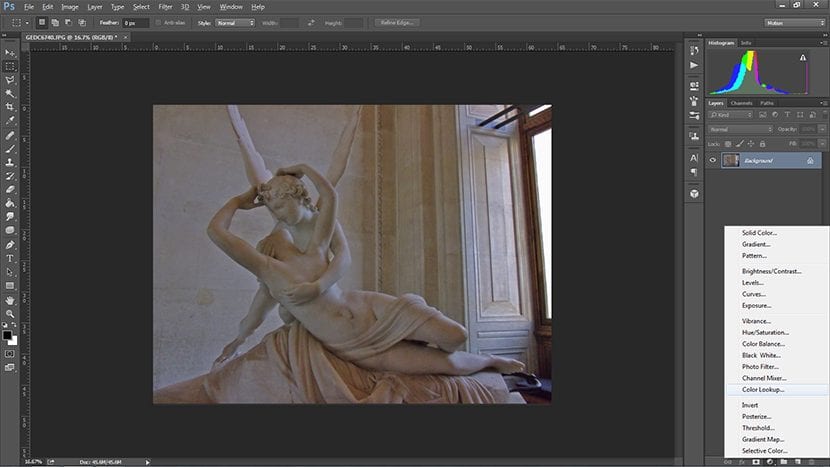
Dopo aver selezionato questo effetto, apparirà una finestra pop-up con tre differenti schede effetto, lì possiamo scegliere quello che ci piace di più, ma per questo tu mostreremo di cosa tratta ciascuna categoria generalmente:
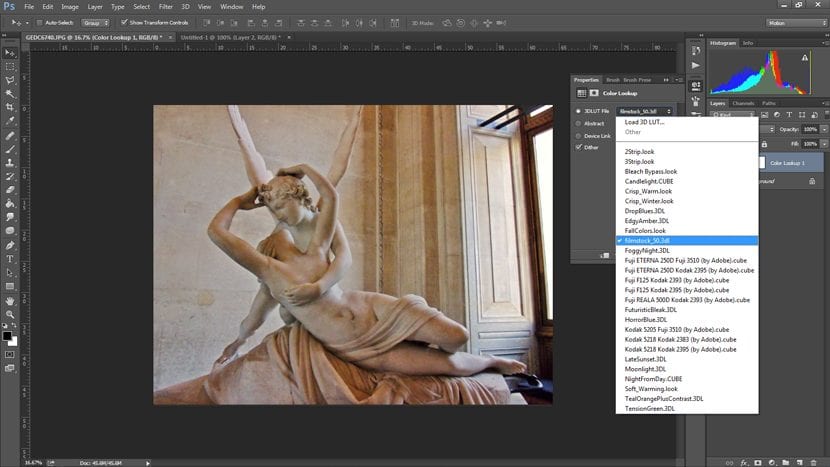
La prima opzione contiene effetti più elaborati, che vanno da a effetto fotocamera che modificano l'immagine con maggiori contrasti e un'altra combinazione di colori, fino a a effetto cupo con sfumature di blu, muto, film scuro.
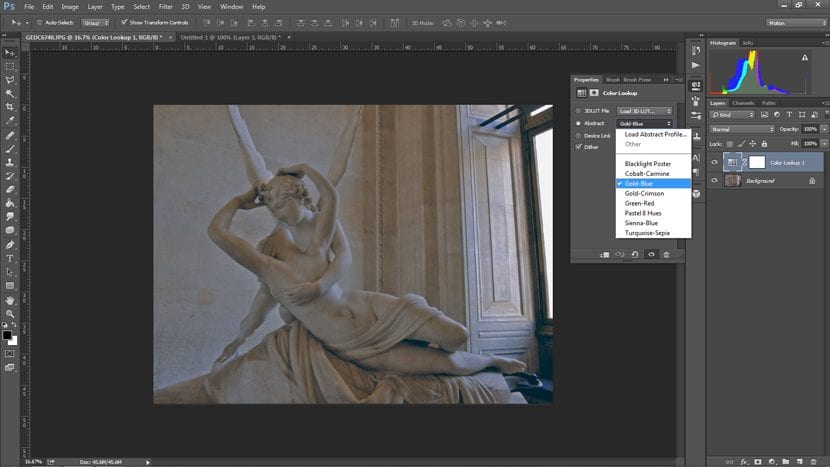
La seconda opzione gioca sui contrasti di solo due colori. Contrasti sobri, tranne il primo effetto in questa scheda (che è super contrastato e con colori molto comici)
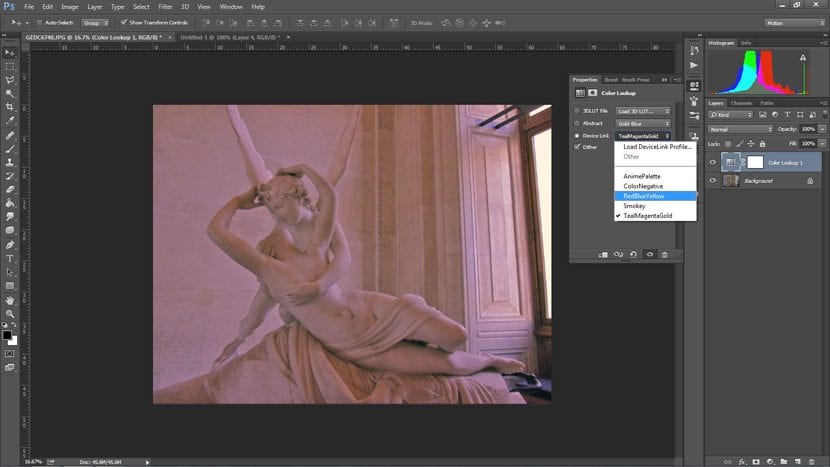
E nella terza opzione vedremo che non ci sono più due, ma tre colori tra i quali ogni effetto contrasta. Anche con toni sottili, ma in tre toni.
Abbiamo insistito aggiungi un effetto a nostra immagine, con un trucco di base che abbiamo imparato tutorial precedenti. Abbiamo utilizzato un effetto all'interno della prima scheda che abbiamo trovato bello da vedere, ma abbiamo trovato che un settore di l'immagine era sbagliata:
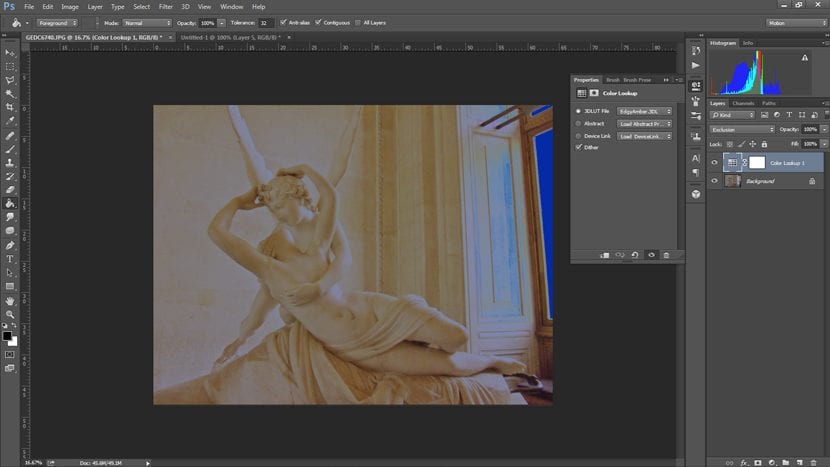
Avrai visto che il settore in cui si trova la finestra è un colore che non vogliamoe questo porta l'attenzione direttamente lì. In questa situazione, Come l'abbiamo risolto?
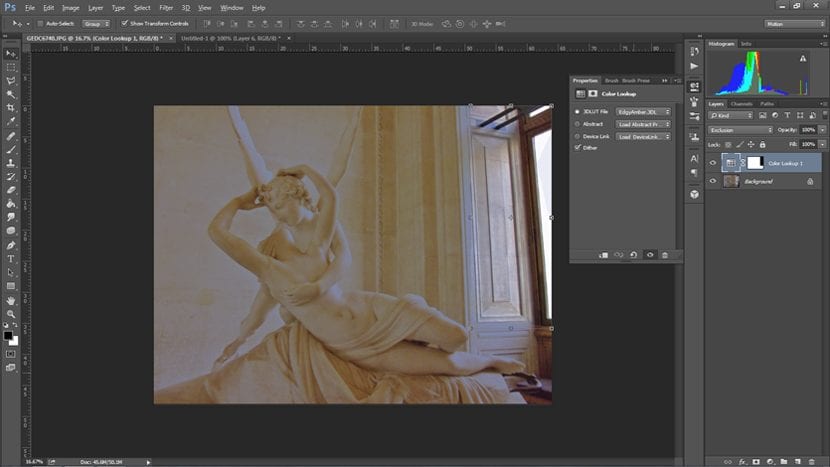
Non dimentichiamo che per questo motivo abbiamo messo un file livello di regolazione, per poterlo migliorare a modo nostro. In questo caso prendiamo il pennello e mantenendo la selezione Sul livello di regolazione abbiamo dipinto di nero l'area che non vogliamo applicare l'effetto. Ecco!
Ora è il tuo turno.